Как включить Алису в Яндексе на компьютере: все способы
В данном обзоре мы рассмотрим все доступные способы того, как включить Алису в Яндексе на компьютере. Ранее мы уже писали об установке голосового ассистента, а теперь детально разберем, как именно начинается процесс работы и происходит активация бота на вашем ПК или ноутбуке.
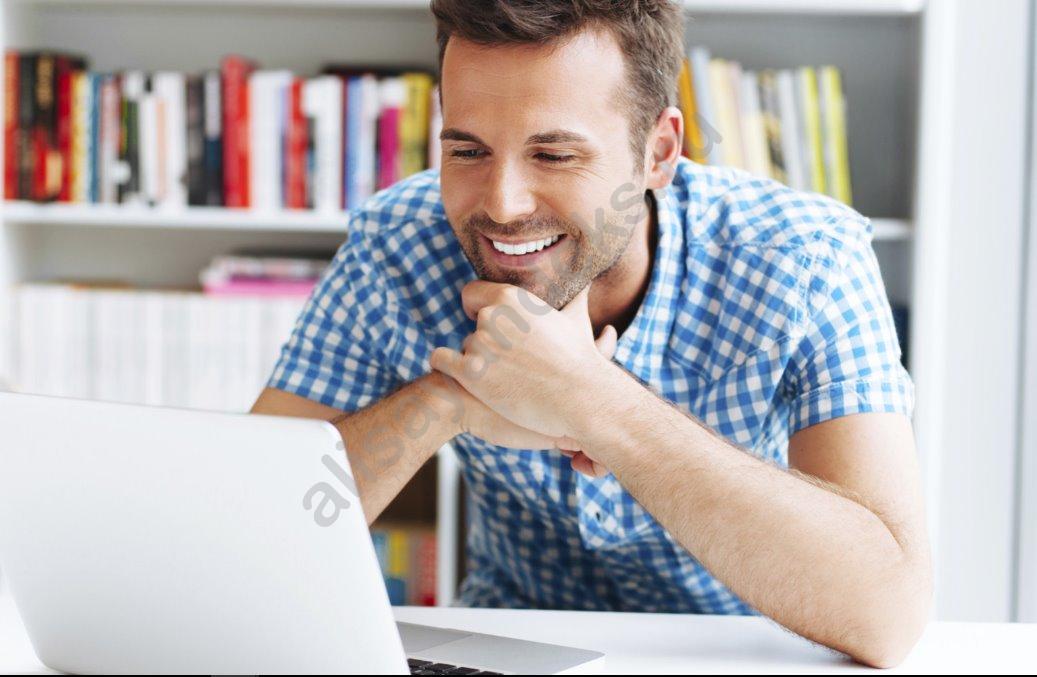
Примеры настройки голосового помощника
ШАГ 1
Первое, что нужно сказать — у вас к компьютеру должен быть подключен микрофон* (на ноутбуках, обычно, есть встроенный). Если вы с кем-то разговариваете по Skype / делаете аудио-записи, — и вас собеседник нормально слышит — значит с этим всё в порядке.
Кстати, вместо обычного микрофона — можно приобрести и подключить к ПК ? «умную» колонку от Яндекса. Тогда использование ПК станет еще удобнее!
? В помощь!
1) Как включить микрофон на ноутбуке — см. инструкцию
2) Как подключить внешний микрофон к ноутбуку или ПК: несколько способов
3) Как подключить наушники с микрофоном к компьютеру или ноутбуку
ШАГ 2
Далее переходим на офиц. страничку с Яндекс-браузером и загружаем программу. Кстати, во время установки браузера поставьте галочку, чтобы значок Алисы появился на панели задач (см. пару скриншотов ниже ?).
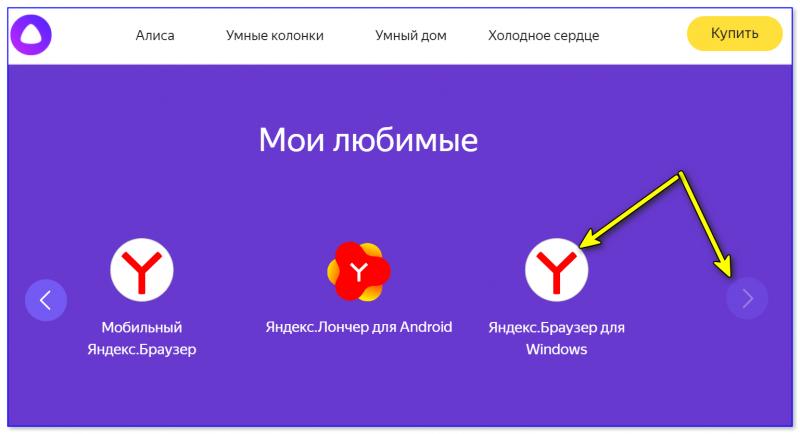
Яндекс-браузер для Windows
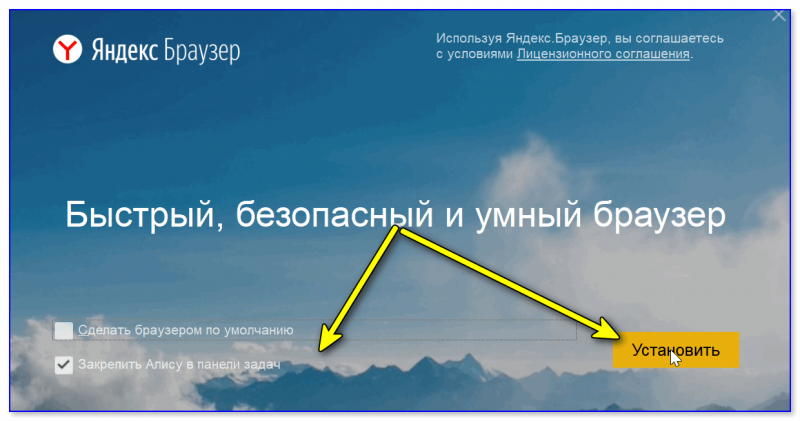
Закрепить Алису на панели задач (не самый удачный оборот речи, но под другому не скажешь. ?)
ШАГ 3
Далее на панели задач (в меню ПУСК также) появятся значки Алисы / Яндекс-браузера. Запускаем одно из приложений!
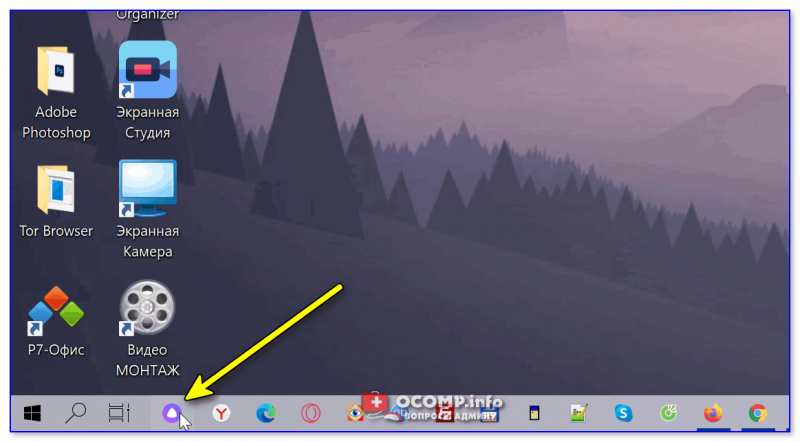
ШАГ 4
Теперь, чтобы дать задачу Алисе — просто кликните по ее иконке и попросите, например, рассказать последние футбольные новости. Ну а далее Алиса моментально найдет топ-10 новостей о футболе и прочтет вам их. Удобно. ?
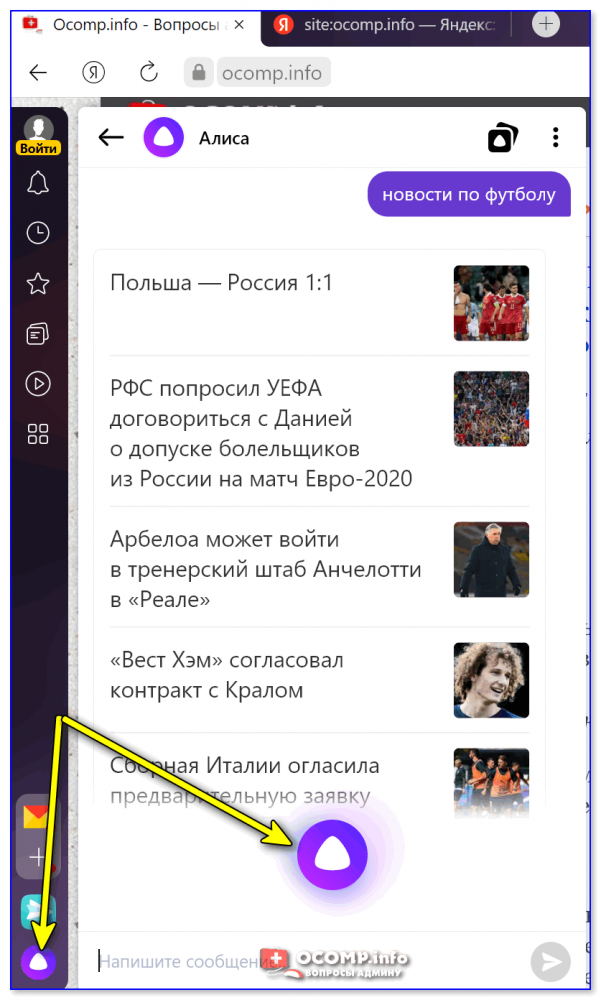
Алиса рассказала мне новости по футболу
Кстати, с такой же легкостью виртуальный помощник может «травить время» анекдотами, сказками, и пр. интересными штуками (в ее «памяти» их довольно много — может часами занимать вас этим!).
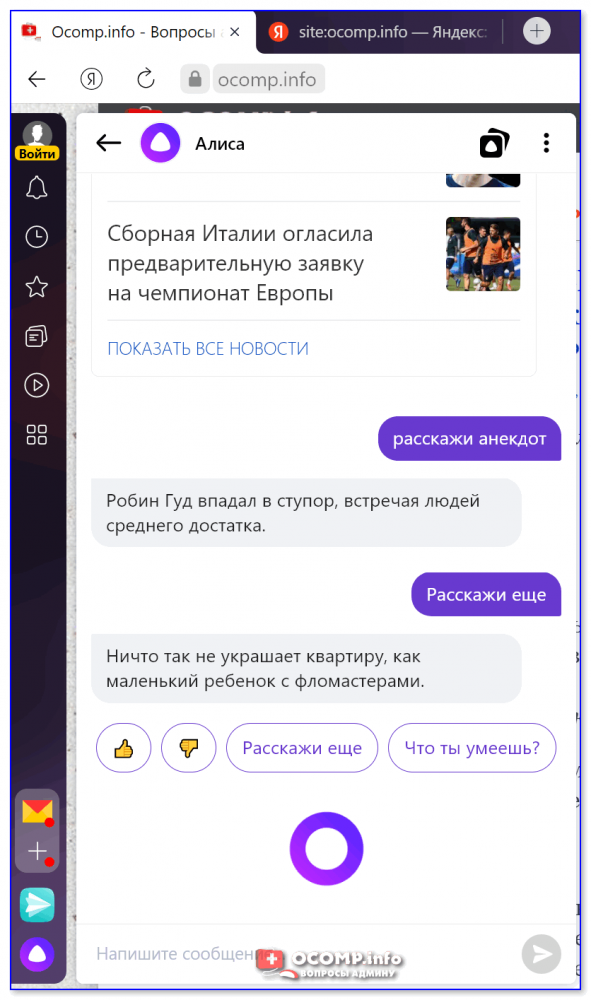
Алиса также рассказала парочку анекдотов!
ШАГ 5
Чтобы каждый раз не «тыкать» иконку — удобно использовать голосовую фразу, по которой Алиса начнет вас слушать. Задать ее можно в настройках браузера — раздел «Инструменты» . См. скриншот ниже. ?
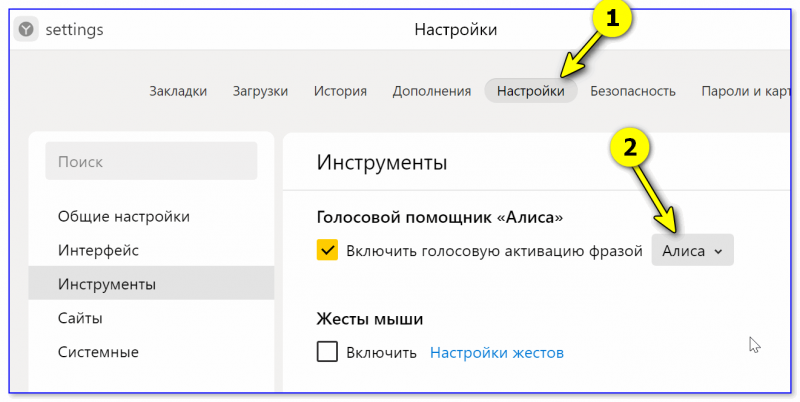
Настройки Яндекс-браузера — голосовая фраза
ШАГ 6
Если Алиса вас «не слышит» — обратите внимание на параметры конфиденциальности в Windows 10. Нередко, когда доступ к микрофону ограничен и Яндекс-браузер блокируется операционной системой.
? В помощь!
Не работает микрофон в Windows 10 решение
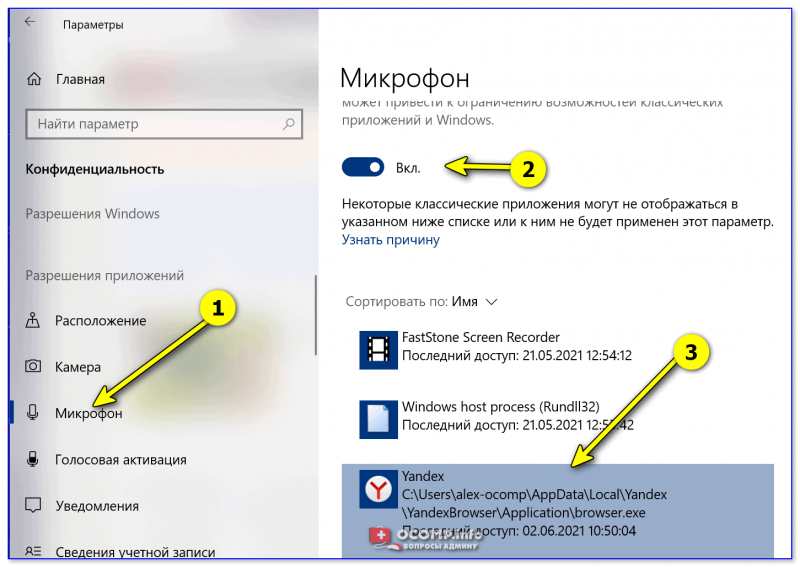
Параметры конфиденциальности (параметры Windows 10)
Что нового в Алиса?
Когда голосовой ассистент ещё только представили в прошлом году, мы почти сразу же написали подробную статью, где показали почти все возможности ассистента, включая неочевидные, а также подытожили плюсы и минусы на тот момент.
Что нового появилось с тех пор в Алиса? Если не считать довольно увесистого числа мелких огрехов, в том числе и в интерфейсе ассистента, которые поправили разработчики, то сразу же можно отметить, например, что Алису научили общаться текстом.
Когда мы знакомились с ней прошлой осенью, поддерживалось лишь голосовое общение, из-за чего требование к микрофону было обязательным. Ещё одно новшество – Алису обучили различным играм и другим способам чем-то занять скучающего пользователя.
Часть перечня развлекательных возможностей ассистента
Сегодня у Алисы есть в арсенале более дюжины подобных развлечений. От игры в «города» и «верю – не верю» до угадывания песен и устных квестов.
Также в прошлогоднем обзоре мы жаловались, что Алиса не интегрирована даже с некоторыми сервисами от самого Яндекса. Ситуацию эту разработчики потихоньку исправляют. Например, недавно появилась поддержка Яндекс.Такси.
Меняется, разумеется, что-то и в техническом плане. Например, раньше мы отмечали, что с Алиса на компьютере в диспетчере задач связан процесс searchbandapp64.exe. Однако в новых версиях к нему добавился ещё и процесс searchbandcf64.exe, который также принадлежит голосовому помощнику от Яндекса.
Впрочем, самым важным событием за время, прошедшее с первого обзора, можно назвать открытие Алисы для сторонних разработчиков, которое произошло в начале этой весны. Данная особенность позволит независимым разработчикам заметно усилить функциональность Алисы, а взамен получать возможность интегрировать её в свои сервисы.
Игорь Андреев – автор статей для ITRew.ru и Our-Firefox.ru. Увлечен современными технологиями, рассказываю о них в своих текстах)
Follow me — twitter.com
Как запутать Алису?
Приложение Яндекс Алиса обладает интересными навыками. Оно не только умеет общаться приятным женским голосом, но и может активировать заложенные в нем функции. Например, для заказа суши онлайн достаточно дать Алисе соответствующий запрос: «Слушай, Алиса, хочу заказать суши на дом».
Однако робот пока не всегда справляется с поставленной задачей на 100%. В программе заложены варианты подбора ответов на определенные запросы, но есть моменты, которые Алиса пока не может обработать правильно.
Если голосовая команда была сформулирована некорректно, Алиса может «услышать» совершенно не тот запрос, который нужно. В результате она выдаст неправильные результаты поиска или не поймет сказанное.
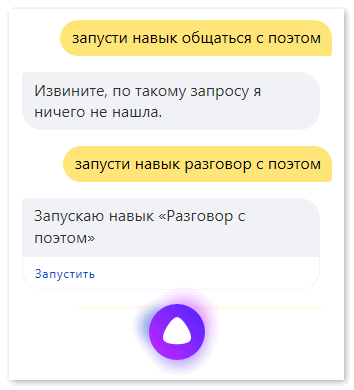
В некоторых случаях Алиса отвечает совсем невпопад. Возможно, это связано с неполной проработкой навыков программы на сегодняшний день.

Яндекс Алиса голосовой помощник включить можно несколькими способами:
- Воспользоваться голосовой командой «Слушай, Алиса»;
- Нажать на значок микрофона и сказать сообщение голосом;
- Ввести приветственное сообщение в строке программы.
Чтобы приложение работало корректно, необходимо проверить раздел «Настройки». Отключить Алису при необходимости можно через соответствующие опции в настройках.
Как включить микрофон в программе
Некоторые пользователи не знают, как включить микрофон в приложении Алиса от Яндекс. Все просто:
-
- Правой кнопкой мыши кликните по поисковой строке на панели задач.


- Найдите раздел «Микрофон», выберите устройство.

Если после выбора подключенного микрофона программа не реагирует на команду «Слушай, Алиса», тогда:
- Снова кликните ПКМ по поисковому окну.
- Выберите «Голосовая активация».
- Кликните по пункту «Включить».

Теперь можно активировать ассистента голосом.
Что делать, если Яндекс Алиса не работает
Программа нередко выдает сбои. Причины неполадок различны – несовместимость с устройствами, плохой сигнал связи, нехватка свободной памяти. Чтобы устранить проблему, требуется рассмотреть наиболее частые случаи, при которых не работает «Алиса».
Отсутствие озвучивания
Если микрофон по каким-то причинам не транслирует речь робота, переходят к настройкам звука на устройстве.
- Включите звук. В нижней панели Windows найдите иконку микрофона. Правой кнопкой мыши откройте параметры звука. Смените устройства для ввода и вывода. Протестируйте микрофон. При необходимости отрегулируйте ползунками уровни звука в разделе «Свойства устройства».
- Проверьте скорость соединения. Выйдите из режима полета. Включите передачу данных через интернет-провайдера.
- Проверьте параметры голосовой активации в браузере. Перейдите в настройки Яндекса и отметьте чек-бокс с соответствующей функцией.
- Внесите браузер с голосовым модулем в список доверенных программ антивируса. Перезагрузите устройство.
- Отключите блокировщик рекламы.

Если микрофон так и не заработал, свяжитесь со службой поддержки Яндекса, подготовив скриншоты.
Алиса не слышит собеседника
Если голосовой робот не реагирует на устные команды, требуется проверить активность предустановленных разрешений. На смартфонах заходят в настройки, выбирают раздел с приложениями, ищут модуль с «Алисой», позволяют программе подключаться к микрофону (включают доступ).
На ПК достаточно зайти в настройки браузера и разрешить голосовую активацию. Также следует убедиться, что гарнитура подключена к компьютеру в качестве устройства по умолчанию. Проверку связи осуществляют через панель управления Windows (вкладка «Оборудование и звук»).
Неверная геопозиция
Если пользователю требуется проложить маршрут или определить локацию, на смартфоне (ПК) должны быть включены 2 опции: GPS и передача данных. Это стандартный набор функций для программ геопозиционирования.
- Выключите программы, маскирующие местоположение (Proxy, VPN).
- Задайте местоположение через Яндекс ID в браузере. Дождитесь подключения голосового модуля (10-15 минут). Спросите робота, где находится ближайшая аптека, например. Проверьте улицу и район предложенного варианта.
- Укажите рабочий или домашний адрес во вкладке «Мои места».

Также можно задать координаты местонахождения вручную. Откройте геолокатор на девайсе. Запустите обнаружение устройства. Синхронизируйте данные на всех подключенных аккаунтах.
Невозможно удалить помощника
Некоторые версии веб-обозревателя Яндекса предполагают совмещенную установку модуля «Алиса». В этом случае отдельная деинсталляция голосового робота невозможна. Чтобы убрать приложение из памяти устройства, потребуется удалить сам браузер.
В остальных случаях используют следующую инструкцию:
- На ПК в поисковой строке (рядом с «Пуском») введите «Установка и удаление программ». Откройте ресурс. Прокрутите страницу и найдите компонент «Голосовой помощник Алиса». Нажмите «Удалить».
- На мобильных устройствах запустите диспетчер задач, откройте раздел с приложениями. Нажмите на модуль с Алисой, вызовите меню с настройками (знак редактирования) и удалите программу. Если приложение загружалось через официальный магазин Google Play или App Store, выполните аналогичные действия в «Личном аккаунте».
Перед деинсталляцией модуля следует отключить голосовую активацию в настройках браузера, а также свернуть боковую панель интерфейса. После удаления программы фиолетовый значок пуска исчезнет с панели быстрого доступа.
Высокий расход ресурсов
Если включить «Алису» в режиме постоянной голосовой активации (а не по требованию), поисковик будет потреблять больший объем памяти, замедляя работу устройства.
- Очистите системную память при помощи специальной утилиты (бустера).
- Удалите кукисы и кэш в браузере.
- Откройте настройки браузера. Выберите раздел с инструментами и отключите активацию голосом. Это снизит потребление ресурсов в фоновом режиме ожидания. Теперь голосовой модуль включится только после нажатия на иконку с микрофоном.
- Отправьте приложение в спящий режим после завершения работы. Установите специальную программу или антивирус с расширенными функциональными возможностями.
В случае возникновения других ошибок требуется связаться с техподдержкой Яндекса и описать проблему в личном обращении.
Использование встроенного в Яндекс.Браузер голосового модуля доступно не на всех ПК и смартфонах. Для активации «Алисы» достаточно включить микрофон и задать нужную команду. Если же требуется постоянное взаимодействие с голосовой оболочкой Яндекса, активируют управление голосом. Чтобы отключить модуль, потребуется воспользоваться вкладкой с настройками.









